Nano Station 2 sebagai AP
Mode Access Point adalah mode yang digunakan untuk mengubah dari media kabel UTP menjadi menggunakan media wireless. Untuk konfigurasi awal ikuti langkah berikut.
1. buka dulu local area connection anda. Setting manual ip satu jaringan (network) dengan ipdefault nanostation 2 loco “192.168.1.20”. 
2. untuk masuk ke dalam halaman utama nanostation. buka browser, dan masukkan ip di
address bar ip default nanostation “192.168.1.20”. Enter

3. setelah masuk ke halaman utama nanostation, pilih menu link setup.
4. Ganti wireless mode ke dalam mode “access point”
5. ganti nama SSID (nama hotspot buatan anda, nama terserah) disini saya memakai nama
“Coba Hotspot”.
6. Pilih country code “Indonesia”.

7. Klik Change, di bagian bawah halaman . . .
8. Tunggu sebentar
 9. Kemudian pilih apply untuk menyimpan perubahan konfigurasi yang telah dibuat.
9. Kemudian pilih apply untuk menyimpan perubahan konfigurasi yang telah dibuat.

10. Tunggu sebentar Nano masih menyimpan perubahan.

11. Setelah konfigurasi ini selesai, lepas kabel UTP pada PC dan coba cari access point Coba
Hotspot, kemudian konekan.
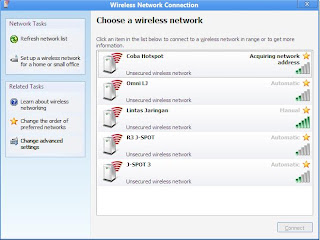 12. Kemudian tes lah dengan menggunakan ping. Cobalah ping ke website ini dengan command ping imam-ade-purwadi.blogspot.com
12. Kemudian tes lah dengan menggunakan ping. Cobalah ping ke website ini dengan command ping imam-ade-purwadi.blogspot.com

 13. Ada balasan dari website ini jadi sudah bisa internetan....
13. Ada balasan dari website ini jadi sudah bisa internetan....
selesai sudah tutorial ini ternyata aku dan slamet gak pelit terbukti dengan saya menuliskan tutorial ini sampai tuntas bersambung di tutorial berikutnya..
- contoh : Ip default nanostation Adalah “192.168.1.20” anda bisa menyeting alamat ip anda dengan “192.168.1.1 – 192.168.2.254”. (ingat !! ip tidak boleh di set sama dengan ip default nanostation 2 loco). lihat gambar !
- disini saya memakai ip “192.168.1.44” subnet default “255.255.255.0” dan gateway “192.168.1.44”. OK !!

2. untuk masuk ke dalam halaman utama nanostation. buka browser, dan masukkan ip di
address bar ip default nanostation “192.168.1.20”. Enter

3. setelah masuk ke halaman utama nanostation, pilih menu link setup.
4. Ganti wireless mode ke dalam mode “access point”
5. ganti nama SSID (nama hotspot buatan anda, nama terserah) disini saya memakai nama
“Coba Hotspot”.
6. Pilih country code “Indonesia”.

7. Klik Change, di bagian bawah halaman . . .
8. Tunggu sebentar
 9. Kemudian pilih apply untuk menyimpan perubahan konfigurasi yang telah dibuat.
9. Kemudian pilih apply untuk menyimpan perubahan konfigurasi yang telah dibuat.
10. Tunggu sebentar Nano masih menyimpan perubahan.

11. Setelah konfigurasi ini selesai, lepas kabel UTP pada PC dan coba cari access point Coba
Hotspot, kemudian konekan.
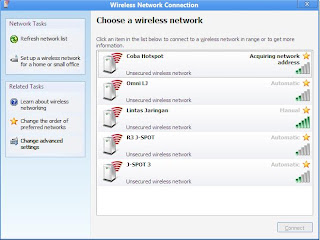 12. Kemudian tes lah dengan menggunakan ping. Cobalah ping ke website ini dengan command ping imam-ade-purwadi.blogspot.com
12. Kemudian tes lah dengan menggunakan ping. Cobalah ping ke website ini dengan command ping imam-ade-purwadi.blogspot.com
 13. Ada balasan dari website ini jadi sudah bisa internetan....
13. Ada balasan dari website ini jadi sudah bisa internetan....selesai sudah tutorial ini ternyata aku dan slamet gak pelit terbukti dengan saya menuliskan tutorial ini sampai tuntas bersambung di tutorial berikutnya..




0 komentar
Posting Komentar